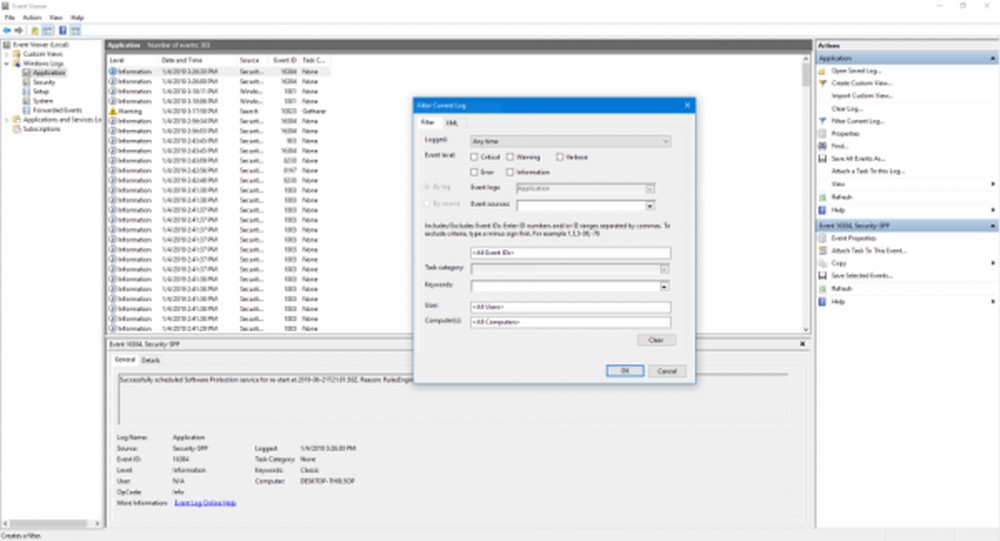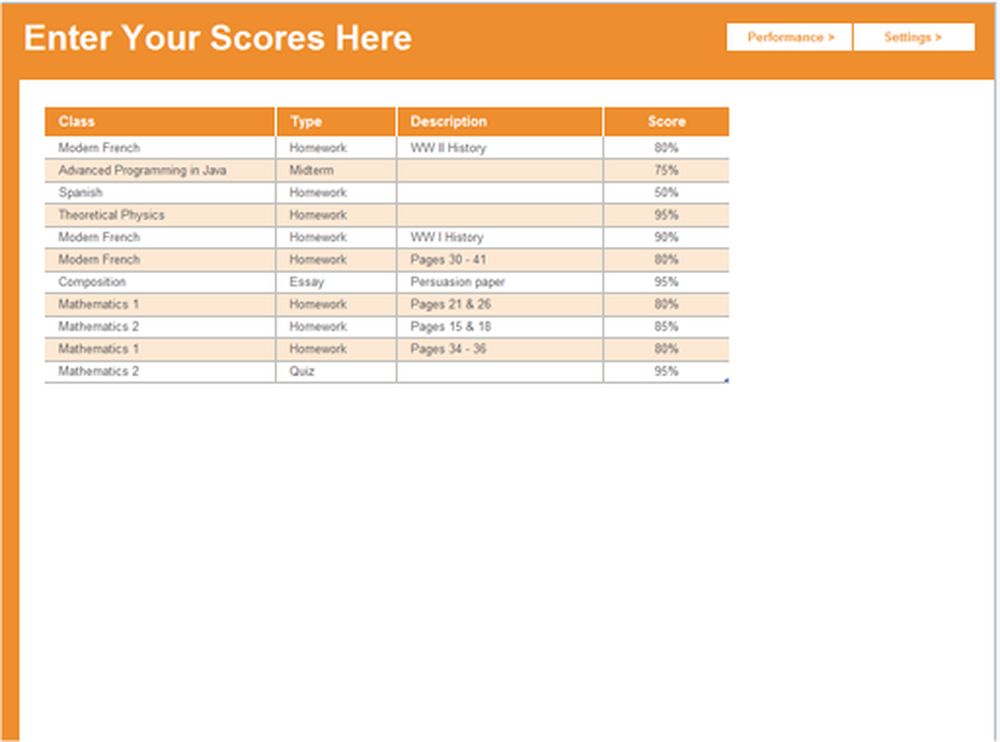Verwenden Sie Ihr Fire Tablet als zweiten Bildschirm mit Fire TV

Verwenden des Amazons Fire Tablet mit Fire TV als Second Screen Experience
Vergewissern Sie sich zunächst, dass auf Ihrem Fire TV die Benachrichtigungen für den zweiten Bildschirm aktiviert sind. Um das zu tun, gehe zu Einstellungen> Anzeige & Sounds> Zweite Bildschirmbenachrichtigungen und vergewissern Sie sich, dass es auf Ein gestellt ist.

Suchen Sie auf Ihrem Tablet eine Fernsehsendung oder Filme, die Sie mit Amazon Prime Video ansehen möchten, und tippen Sie auf die grüne Schaltfläche Watch on Fire TV. Die Wiedergabe beginnt auf Ihrem Standardgerät. Wenn Sie mehrere haben, tippen Sie auf den Abwärtspfeil und wählen Sie das gewünschte Fire TV aus der Liste aus.

Der Film oder die Fernsehsendung wird auf Ihrem Fire TV abgespielt, und Ihr Tablet wird zum zweiten Bildschirm. Sie erhalten einen vollständigen Bildschirm mit IMDB-Daten, auf denen Sie die Darsteller und Charaktere in einer Szene sehen, andere Shows eines Schauspielers erfahren, interessante Kleinigkeiten lernen und vieles mehr.

Vom Fire-Tablet aus haben Sie auch vollständige Steuerelemente für die Wiedergabe und Navigation. Sie können zu bestimmten Szenen in einem Film springen.

Wenn Sie den zweiten Bildschirm verlassen möchten und andere Aufgaben ausführen möchten, tippen Sie einfach auf den Home-Button unten und öffnen Sie dann die gewünschte App, und der Film oder die Fernsehsendung wird weiterhin auf dem großen Bildschirm abgespielt. Sie können auch zu Ihrem zweiten Bildschirm zurückkehren, indem Sie zwischen offenen Aufgaben wechseln.

Wenn Sie sich in Amazons Ökosystem befinden, probieren Sie den zweiten Bildschirm aus und teilen Sie uns mit, was Sie denken und ob Sie weitere Tipps haben. Hinterlassen Sie einfach einen Kommentar in dem folgenden Abschnitt oder besuchen Sie für weitere Diskussionen unsere groovyPost-Foren.